在我们使用...
从事工业设计的朋友对cdr文件肯定不陌生,但是一般的用户是不知道什么是cdr文件的,更不知道cdr文件怎么打开,今天小编就来告诉大家cdr文件怎么打开。
在我们使用的电脑中存在有多种不同的文件格式,因为文件格式不同,所有有些文件格式可以多种软件打开,有些文件格式只能被指定的软件打开,今天小编就来说说cdr文件格式的打开方法。
cdr文件怎么打开
1.如果您的电脑中已经安装了CorelDRAW这款软件,那么先将该软件打开,然后鼠标点击界面左上角的文件按钮,在弹出的下拉框中点击【打开】选项,进入下一步。
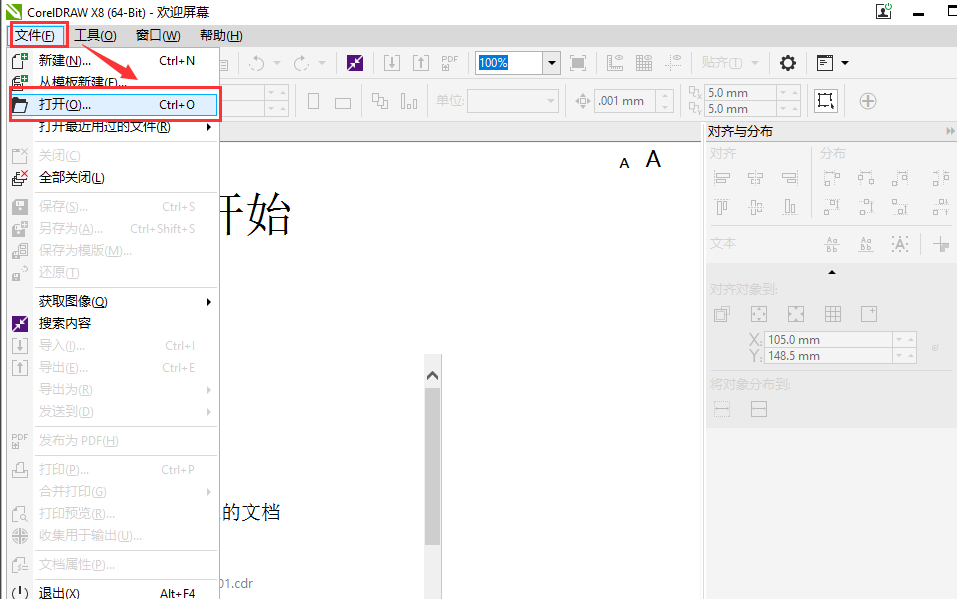
cdr文件怎么打开图-1
2.在弹出的【打开绘图】界面中找到并点击需要打开的cdr文件,然后点击界面右下角的【打开】按钮即可。

文件格式图-2
3.这时cdr文件的内容就会在CorelDRAW软件中显示出来了。

文件格式图-3
相信大家已经知道cdr文件怎么打开了。
图文详解win10打开文件安全警告怎么办
当你在使用安全警告打开刚安装的应用程序时,桌面突然跳出来了一个标题为安全警告的窗口,每次都是这样,很是烦人,那有没有办法去掉这个提示框,答案是有的,这里小编就跟大家介绍win10的解决方法.






